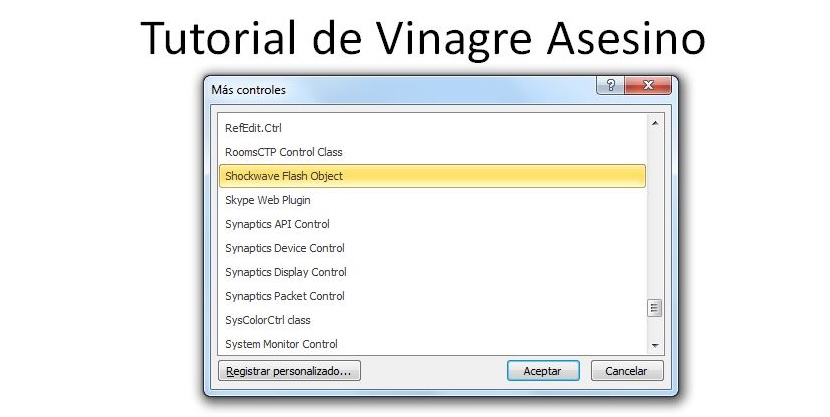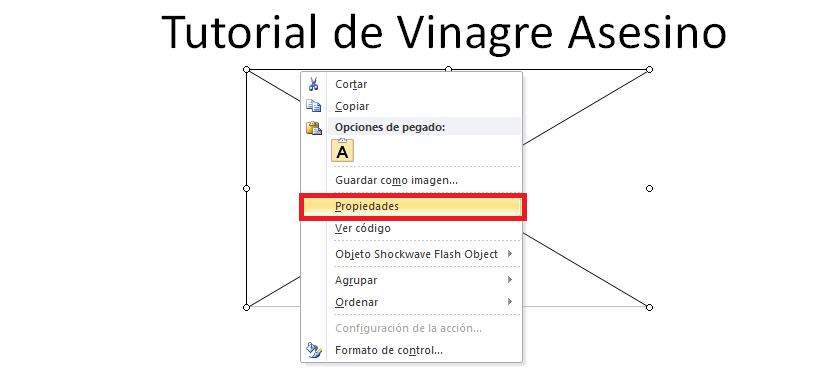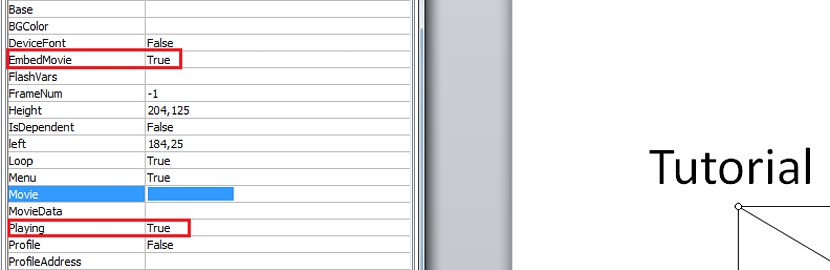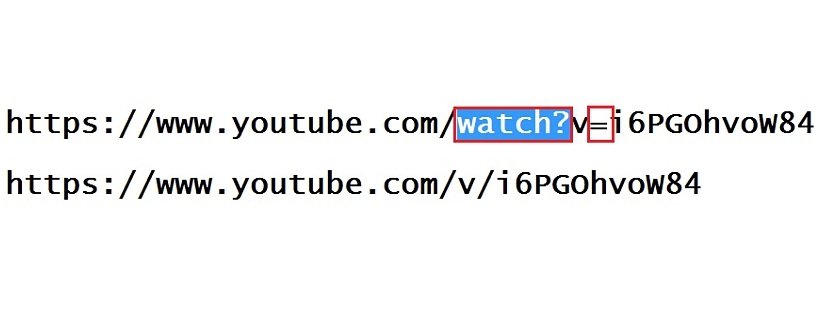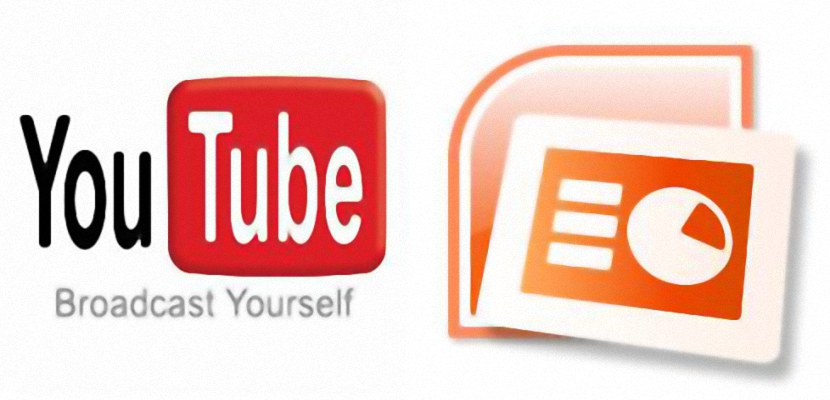
Možnosť napájania previesť snímku z PowerPointu na video súbor je jednou z alternatív, ktorú je možné uskutočniť pomocou niekoľkých špecializovaných nástrojov, ale Môžete vložiť video z YouTube na snímku?
Prijatím žiadosti jedného z našich čitateľov chceme vytvoriť malý výukový program, v ktorom krok za krokom vysvetlíme správny postup pri vytváraní video z YouTube sa objaví ako súčasť prezentácie v PowerPointe 2010, metóda, ktorú je možné ľahko použiť pre verziu 2007 aj 2013.
Hľadáme vývojára v aplikácii PowerPoint 2010
Programátor je doplnok, ktorý musíme aktivovať v rámci aplikácie PowerPoint 2010, čo je nevyhnutne potrebné urobiť, aby sa mohol zobraziť na paneli nástrojov aplikácie. Ak to tak nie je, je pre nás veľmi ťažké vytvoriť video hostované na YouTube, môže to byť súčasť šablóny alebo snímky; Aby sme dosiahli tento prvý krok procesu, musíme postupovať podľa nasledujúcich tipov:
- Otvárame náš nástroj PowerPoint 2010
- Teraz smerujeme k Archív.
- Vybrali sme možnosti.
- Klikneme na Prispôsobte si pásku.
Poďme sa tu trochu pozastaviť; Budeme môcť obdivovať 2 stĺpce v tomto novom rozhraní a venovať pozornosť tomu, ktorý je smerom k pravej strane; takmer okamžite budeme mať možnosť vidieť programátor, ktorého políčko je deaktivované. Musíme to jednoducho aktivovať. Ostáva už len kliknúť na tlačidlo Prijať; okno sa zavrie a my sa opäť ocitneme v rozhraní PowerPoint 2010.
Ak sa vám toto rozhranie podarí dobre obdivovať, uvidíte, že do ponuky v hornej časti bola pridaná nová možnosť, kde presne sa nachádza tento programátor, kliknutím na ňu musíme ísť. Zo všetkých možností zobrazených na páse s nástrojmi, ktoré k tomu patria programátor, musíme zvoliť možnosť, ktorá hovorí Viac možností v oblasti riadenie.
Okamžite sa objaví nové okno s identifikáciou Viac ovládacích prvkov; tam musíme skĺznuť dole, aby sme našli konkrétny, a to «Shockwave Flash Object«, K čomu ho musíme zvoliť, neskôr musíme kliknúť akceptovať.
Ukazovateľ myši sa zmení smerom k tvaru „+“, čo naznačuje, že by sme to mali robiť nakresliť obdĺžnikovú oblasť, miesto, kde bude prítomné video YouTube, ktoré sa snažíme integrovať do prezentácie v programe PowerPoint 2010.
Musíme kliknúť pravým tlačidlom myši na políčko, ktoré sme nakreslili, a potom zvoliť Vlastnosti z jeho kontextovej ponuky; smerom k ľavej strane sa objaví bočné okno, kde je potrebné umiestniť hodnoty «True» do:
- VložiťFilm
- Hra
2 medzery nad touto poslednou možnosťou sú tie, ktoré hovoria «film«, Miesto, kam musíte vložiť odkaz URL, ku ktorému patrí video YouTube, ktoré sa pokúšate integrovať do snímky PowerPoint 2010; V tejto súvislosti je potrebné vykonať malý trik, Pretože ak skopírujete a prilepíte všetok kód videa z YouTube, po spustení snímky sa to jednoducho neprehrá.
Musíte odstrániť určité znaky z adresy URL, ku ktorej patrí video YouTube, a zvýšiť počet ďalších, čo môžete obdivovať na snímke obrazovky, ktorú sme umiestnili nižšie:
Po vložení adresy URL videa YouTube s úpravami, ktoré sme odporučili podľa predchádzajúceho obrázka, musíte zavrieť iba okno vlastností, ktoré sme predtým otvorili, a nič iné.
Teraz môžete mať spustite prezentáciu vytvorenú v PowerPointe 2010 a kde máte integrované video z YouTube, niečo, čo môžete robiť s F5 alebo manuálne v možnosti «Prezentácia«; Budete si môcť všimnúť, že na stránke, kde sa nám podarilo integrovať toto video z YouTube pod spomínaný trik, sa zobrazí pripravené na prehranie po kliknutí na tlačidlo Prehrať.